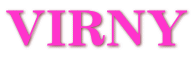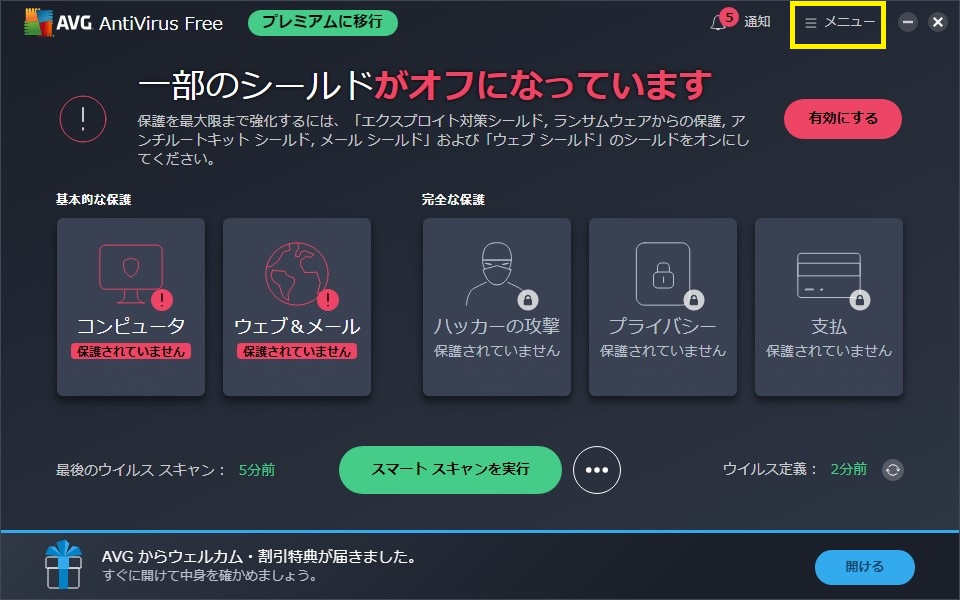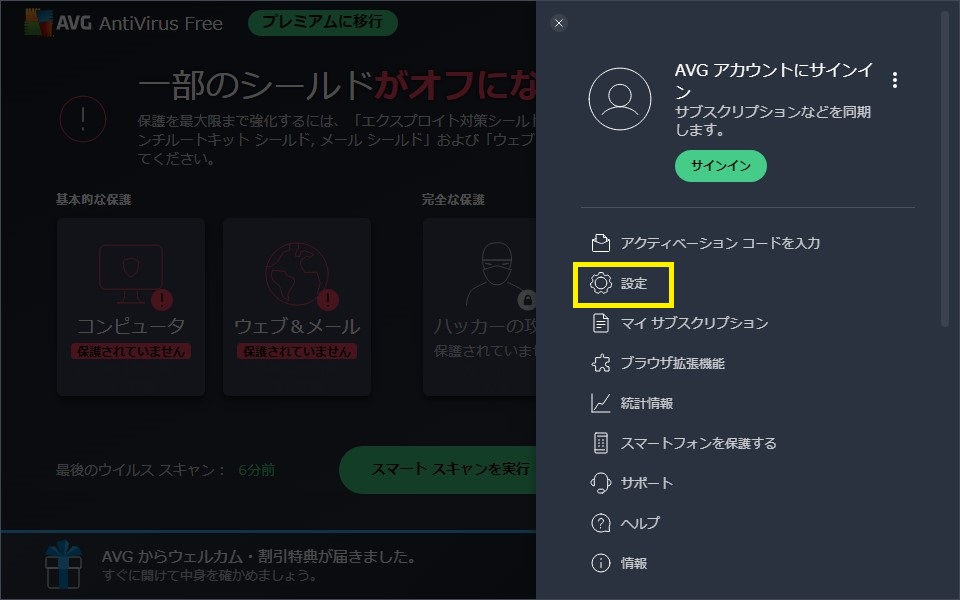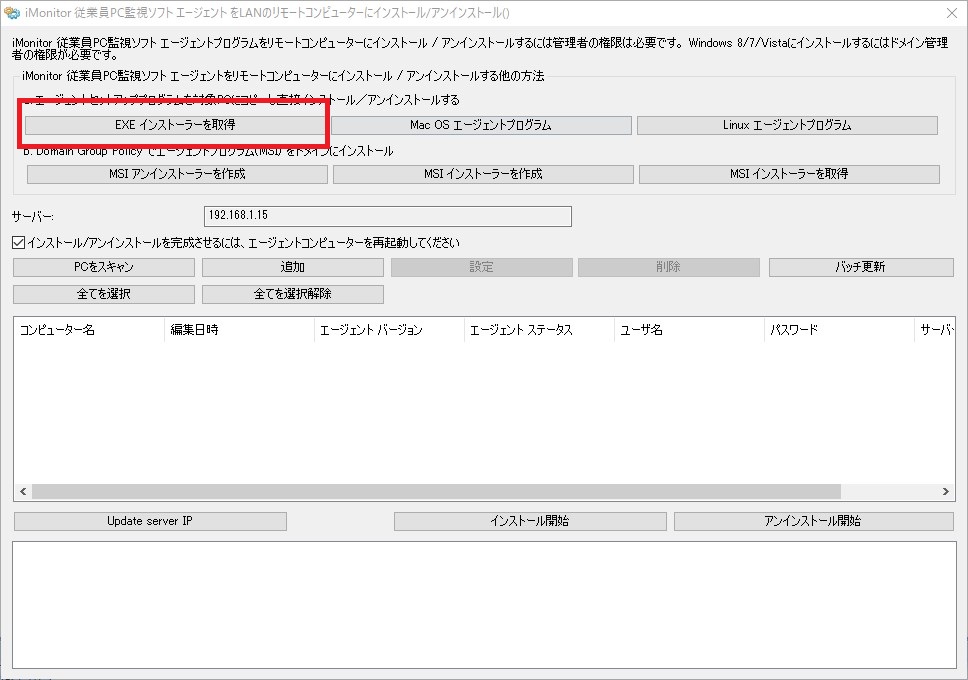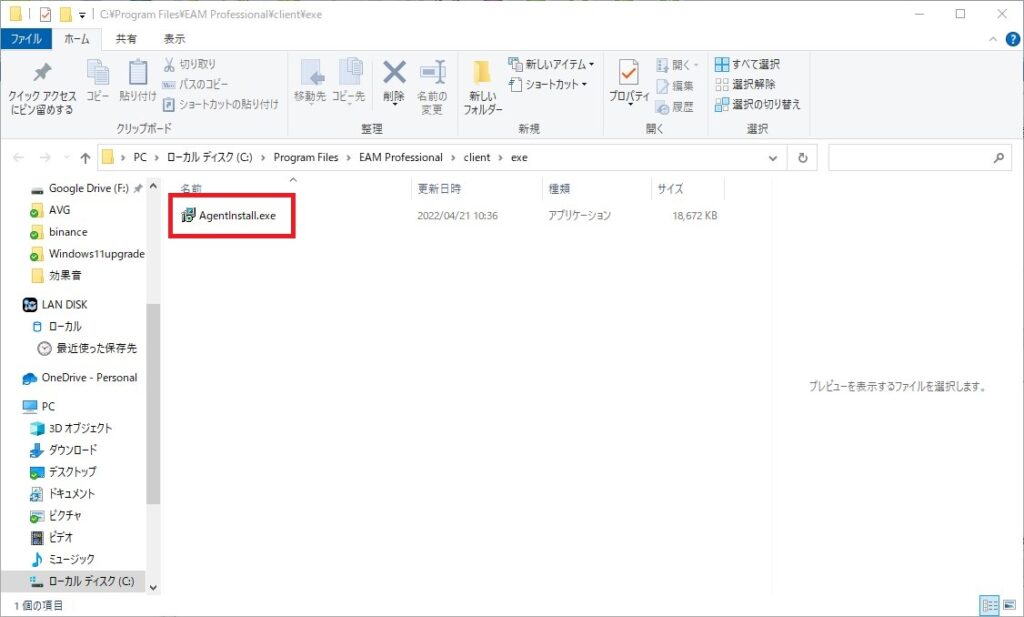隠しファイルを表示させる
Windowsスタートボタンを右クリック→エクスプローラーを起動し、隠しファイルにチェックを入れてください。

AVGの保護をオフに切り替えます
Windows画面の時計が表示されている左側にAVGのアイコンがあるので、右クリックしてください。
保護をオフにしてください。

iMonitor本体をインストールします
管理コンソール用パソコンに、管理ソフトをインストールします。
プログラムは下のボタンをクリック、もしくは案内メールのリンクからダウンロードしてください。
ブロックされるためAVGセキュアブラウザ以外で実施して下さい。
AVGのセキュリティの例外設定を使いします
AVGのアイコンを右クリックし、開くを選択してください。
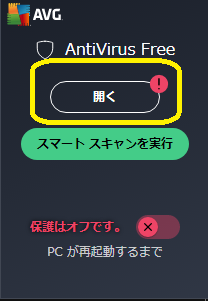
右上のメニューから設定に進みます。
一般から例外に進み、フォルダを監視対象から除外します。

管理用PCの場合
C:\EAMDATA
C:\Program Files\EAM Professional
C:\Windows\System\sys\syscon監視対象PCの場合
C:\Windows\System\sys\sysconAVGの保護を有効にして下さい。
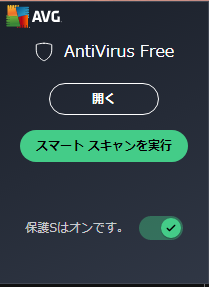
監視対象PCにエージェントソフトをインストールします
管理用ソフトを起動後、上部メニューのホームタブから「エージェントをインストール」をクリックしてください。
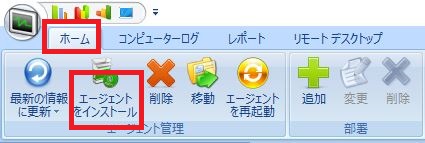
「EXEインストーラを取得」をクリックすると、エージェントプログラムが表示されます。
エージェントプログラムをコピーして監視対象PCにインストールする
プログラムをUSBメモリ等にコピーしてください。
その後、監視対処パソコンにて手順2、手順4を実施し、USBメモリからエージェントプログラムを実行してください。
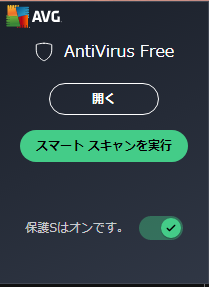
注意事項
検知タイミングにより、特定のプログラムに対して警告が出る事があります。その場合、警告画面で詳細から「例外を作成」を選択してください。
C:\Program Files\EAM Professionalからのアプリは許可してください。